April 16
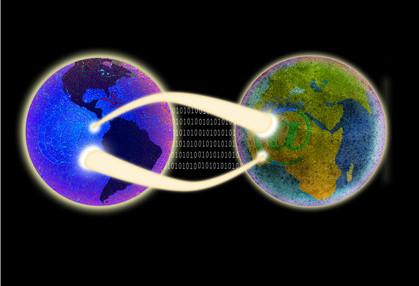
Microsoft Excel è un foglio di calcolo che permette di creare una varietà di tipi di collegamenti. È possibile creare un collegamento ipertestuale che porta l'utente a una pagina Internet quando viene fatto clic oppure è possibile creare collegamenti a diversi luoghi nel vostro foglio di calcolo o cartella di lavoro o anche in una diversa cartella di lavoro di Excel. Un collegamento a un'altra cartella di lavoro è anche conosciuto come un "riferimento esterno" e può essere utilizzato per aggiornare più cartelle di lavoro quando si modifica uno.
1 Fare clic all'interno della cella che contiene i dati desiderati collegato a una nuova cella.
2 Tenere premuto il tasto "Ctrl" verso il basso e premere il tasto "C" per copiare i dati.
3 Fare clic nella cella che si desidera collegato alla cella originale. Tenere premuto il tasto "Ctrl" e premere il tasto "V" per incollare. Non appena si incolla, apparirà l'icona "Opzioni Incolla" accanto al tuo cellulare (sembra un po 'appunti con un foglio di carta). Fare clic su tale icona e selezionare "celle di collegamento" tra le opzioni visualizzate. Ogni volta che si aggiorna la prima cella, il secondo verrà aggiornato, anche; presente che l'aggiornamento seconda cella non aggiornerà la prima.
4 Aprire la cartella di lavoro di Excel in cui si desidera che i dati legati alla (non da) e fare clic nella cella che si desidera contenere il collegamento.
5 Premere il tasto "Ctrl" e "K" insieme per aprire il menu di collegamento ipertestuale. Dal menu a sinistra della finestra di dialogo, selezionare "Da file esistente o una pagina web" per il collegamento ad una sorgente esterna o selezionare "posto in questo documento" per collegare a una cella o una pagina diversa nella stessa cartella di lavoro.
6 Inserisci il testo che si desidera visualizzare come il link nel campo nella parte superiore della finestra di dialogo. Ad esempio, è possibile digitare "Clicca qui per il supporto di dati", se il vostro collegamento va ad una cartella di lavoro o foglio di calcolo che contiene i dati preliminari è stato utilizzato per creare un grafico nella pagina corrente.
7 Selezionare la cartella di lavoro, file o posizione nel foglio di calcolo corrente che si desidera collegare dal campo al centro della finestra di dialogo. Se è stata selezionata una pagina all'interno di una cartella di lavoro, è anche possibile specificare una cella per collegare nell'apposito campo. Per i collegamenti web, è possibile inserire l'indirizzo manualmente nel campo indirizzo o sfogliare le pagine recenti.
8 Fai clic su "OK" per applicare il link per il tuo cellulare.
